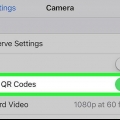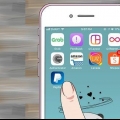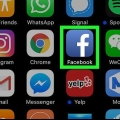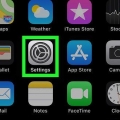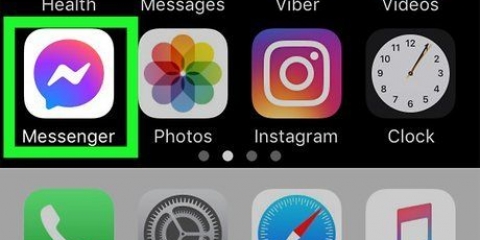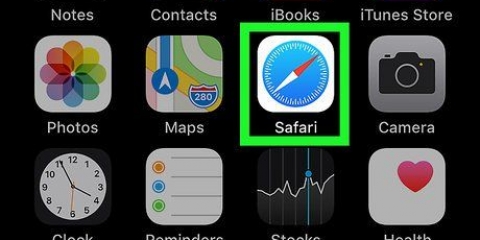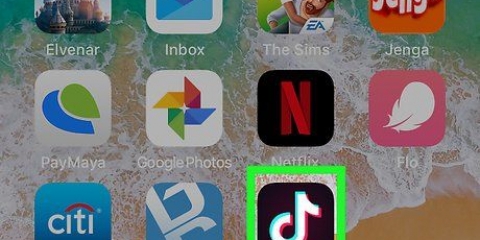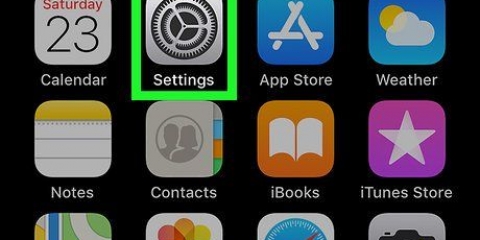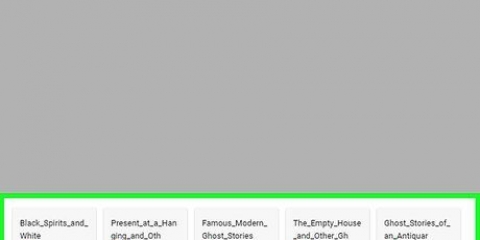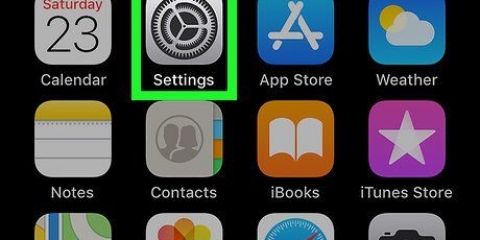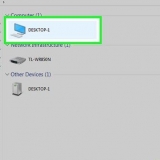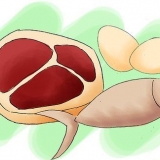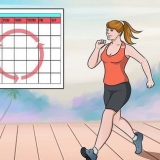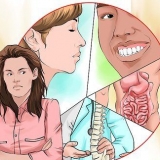“VSA/Noord-Amerika”: 104.154.51.7 `Europa`: 104.155.28.90 `Asië`: 104.155.220.58 "Afrika, Australië en ander plekke": 78.109.17.60






Dit is baie selde dat `n maatskappy `n aktiveringsslot gratis verwyder – as jy sulke eise sien, is dit waarskynlik `n bedrogspul. As jy onseker is oor `n maatskappy, kyk na sy resensies op RipoffReport, TrustPilot of Trustmark Reviews. Sommige aanbevole betalende webwerwe is iPhoneIMEI.net en Amptelike iPhone Ontsluit. 
"iPhone 6s, 6s Plus, 7, 7 Plus, 8, 8 Plus, iPhone X": Die IMEI-kode is op die SIM-skinkbord. Plaas die uitwerpinstrument (of die einde van `n skuifspeld) in die gat in die skinkbord. Dit is aan die regterkant van die telefoon geleë. Trek die skinkbord uit en vind die IMEI-kode op die buitenste rand van die skinkbord. `iPhone 5, 5c, 5s, SE, 6, 6 Plus, iPad`: Die IMEI-kode is op die agterkant van jou foon gedruk, naby die onderkant. Die nommer is agter `IMEI`.
Verwyder icloud-aktiveringslot op iphone en ipad
Inhoud
Hierdie artikel sal jou leer hoe om iCloud-aktiveringslot op iPhone of iPad te verwyder. Jy kan die vorige eienaar vra om dit van Find My iPhone te verwyder, verskillende DNS-bedieners tydens opstelling te gebruik of vir die ontsluiting te betaal.
Trappe
Metode 1 van 3: Vra die vorige eienaar

1. Vra die vorige eienaar om die iPhone van Find My iPhone te verwyder. Dit is die maklikste en vinnigste manier om die aktiveringsslot te kanselleer. Die oorblywende stappe in hierdie metode moet deur die vorige eienaar geneem word.

2. Teken in ophttps://www.icloud.com in `n blaaier. Die vorige eienaar moet die rekening gebruik wat op jou iPhone of iPad aangemeld is.

3. klik opVind my iPhone.

4. klik opAlle toestelle. `n Lys van geassosieerde iPhones en/of iPads sal verskyn.

5. Klik op die iPhone of iPad met die aktiveringsslot.

6. klik opVerwyder uit rekening. As jy nie hierdie opsie sien nie, klik weer op "Alle toestelle" en klik dan op "Verwyder" langs die iPhone of iPad.

7. Volg die instruksies op die skerm om die verwydering te bevestig. Sodra die iPhone of iPad verwyder is, sal die iPhone of iPad nie meer gesluit wees nie.
Metode 2 van 3: Gebruik DNS-omleiding

1. Skakel jou iPhone of iPad aan. As die foon of tablet reeds aan is, herlaai dit sodat jy dit as `n nuwe toestel kan opstel.
- Hierdie metode sal help om `n geslote iPhone of iPad oop te maak deur verskillende DNS-adresse te gebruik.

2. Voltooi die installasieprosedure totdat jy die `Kies Wi-Fi-netwerk`-skerm bereik. Voordat jy daar kom, moet jy onder meer jou taal en streek stel.

3. Druk die Home-knoppie onderaan die skerm.

4. DrukMeer WiFi-instellings. `n Lys van WiFi-instellings sal verskyn.

5. Druk die `i` in `n sirkel langs jou Wi-Fi-netwerk.

6. DrukStel DNS op.

7. Drukhandleiding.

8. Druk+Voeg bediener by. `n Leë veld sal verskyn.

9. Voer die bedieneradres vir jou ligging in. Hier is die opsies:

10. DrukStoor.

11. Druk die terug-knoppie. Dit sal jou terugkeer na die inligting oor die netwerk.

12. DrukKoppel aan hierdie netwerk. `n Opspringer sal verskyn as `n wagwoord vereis word.

13. Voer die netwerkwagwoord in en drukOm aan te sluit in die regter boonste hoek van die skerm.

14. Druk die terugknoppie wanneer die iPhone of iPad probeer wakker word. Dit sal jou terugneem na die Wi-Fi-bladsy, waar jy iets soortgelyk aan "iCloudDNSBypass" aan die bokant van die skerm sal sien.net`.

15. Hou aan om jou iPhone of iPad op te stel. Noudat jy hierdie spesiale adresse gebruik het, het jy die slot omseil. Stel nou jou foon of tablet op soos jy normaalweg sou.
Metode 3 van 3: Betaal om te ontsluit

1. Soek op die web vir `n betroubare diens om iCloud-slot te verwyder. Daar is talle swendelary daar buite, so dit is belangrik om jou navorsing te doen.

2. Ken jou iPhone se IMEI-kode. Die ontsluitdiens benodig hierdie kode om die foon te ontsluit. Hier kan jy hierdie kode vir verskillende modelle vind:

3. Volg die instruksies op die webwerf wat jy gekies het. Vir die IMEI-kode, modelnommer en betalingsinligting soos vereis deur die webwerf, volg dan die instruksies op die skerm om die ontsluitprosedure te voltooi.
Artikels oor die onderwerp "Verwyder icloud-aktiveringslot op iphone en ipad"
Оцените, пожалуйста статью
Soortgelyk
Gewilde